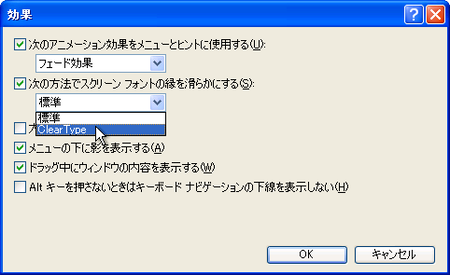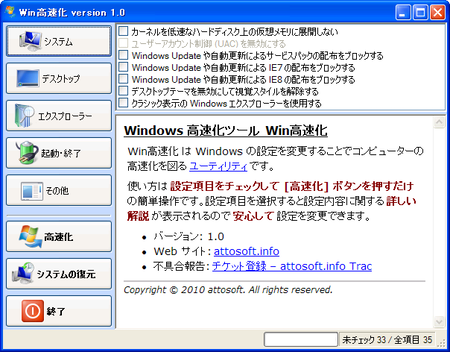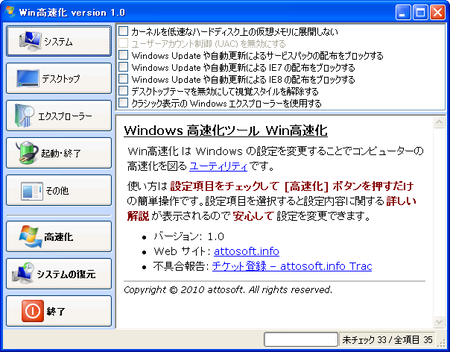Tips: フォントの縁を滑らかにする (ClearType)
Windows XP では ClearType を有効にすることで、画面上の文字をよりきれいに表示することができます。
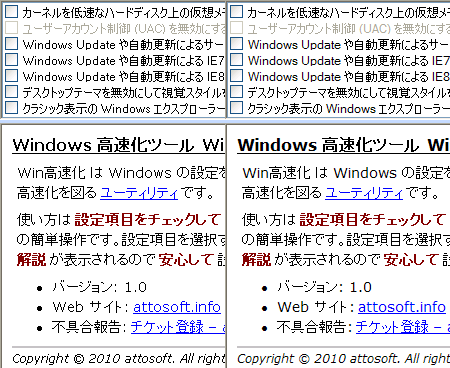
ClearType を有効にすると、フォントの縁が滑らかに表示されるようになり、Win高速化 の設定項目名や解説文などが読みやすくなります。
※ ClearType は XP 以降の Windows (XP, Vista, 7 など) に対応しています。また Windows Vista, 7 では、デフォルトで ClearType が有効になっています。
※ フォントの縁を滑らかにする処理が発生するため、コンピューターの負荷が若干増えます。ですがコンピューターの性能が非常に低い場合を除いて、パフォーマンスの低下につながることはありません。
Windows XP では、デフォルトで標準の方法を使用してフォントの縁が滑らかに表示されます。たとえば Win高速化 のメイン画面は次のように表示されます。
ClearType を使用してフォントの縁を滑らかにすると、一般的にはフォントがさらに美しく表示されます。
ClearType を有効にするには、まず次のいずれかの方法で [画面のプロパティ] を表示します。
- コントロールパネル – [画面] を開く
- デスクトップを右クリック – [プロパティ] を選択
[画面のプロパティ] ダイアログの [デザイン] タブを選択して [効果] ボタンを押します。
[次の方法でスクリーン フォントの縁を滑らかにする] にチェックが入っていることを確認して、リストボックスから [ClearType] を選択します。
[効果] ウィンドウの [OK] ボタンを押すと、ClearType を使用してフォントの縁が滑らかに表示されるようになります。たとえば Win高速化 のメイン画面は次のように表示されます。
※ Microsoft が提供している ClearType Tuner を利用すると、ウィザード形式で ClearType の設定を調整することができます。
※ ClearType 対応の日本語フォント (メイリオ) をインストールすると、日本語の文章がさらに読みやすくなります。詳しくはフォントをメイリオにするを参照してください。
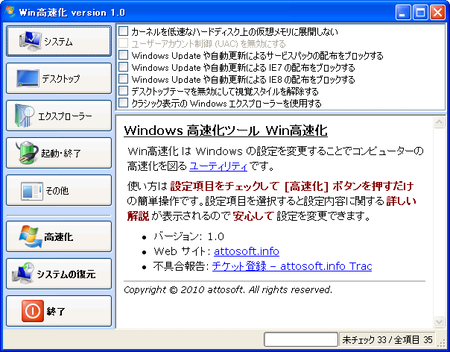
![画面のプロパティ - [デザイン] タブ](/images/win-accel/tips/DisplayProperties_Design_XP_s.png)